Здравствуйте, уважаемые посетители Компьютерной планеты! У активных пользователей Интернета может быть огромное количество аккаунтов на различных сервисах, причем, у каждого свой пароль. Пользователи Mozilla Firefox, да и любого другого браузера, могут хранить пароли в браузере. Но иногда эти пароли забываются. Я расскажу, как посмотреть сохраненные пароли в Firefox.
Не будем долго раскачиваться и лить воду и сразу перейдем к практической части.
Для тех, кто не хочет читать, вот видео:
Чтобы узнать пароль от любого сервиса (если вы его сохраняли) в Firefox выполните следующие действия:
- Перейдите в главное меню Mozilla Firefox (1) и нажмите на пункт «Настройки» (2)
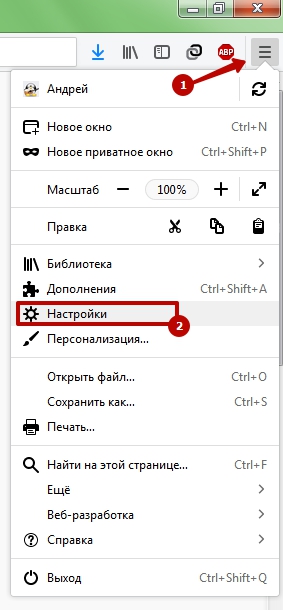
- Щелкните в левом меню на ссылку «Приватность и защита»
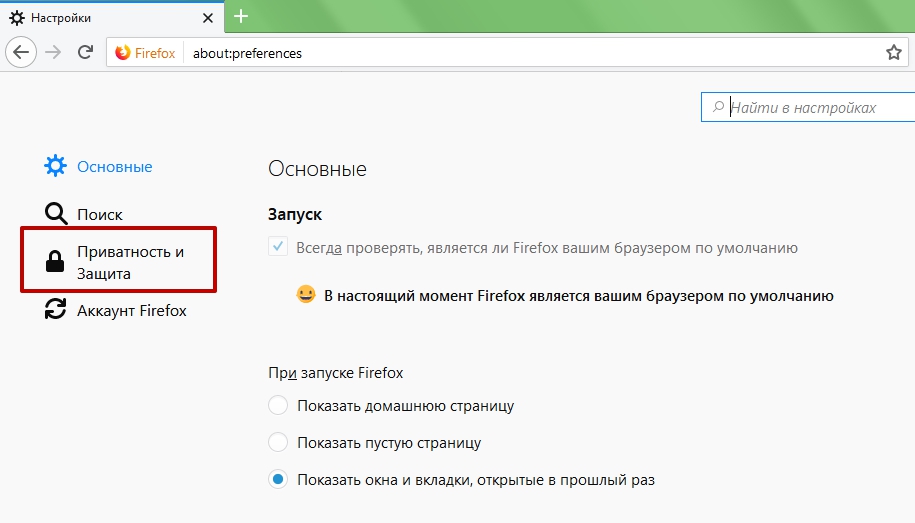
- Вы увидите на странице кнопку «Сохраненные логины…». Щелкните по ней.
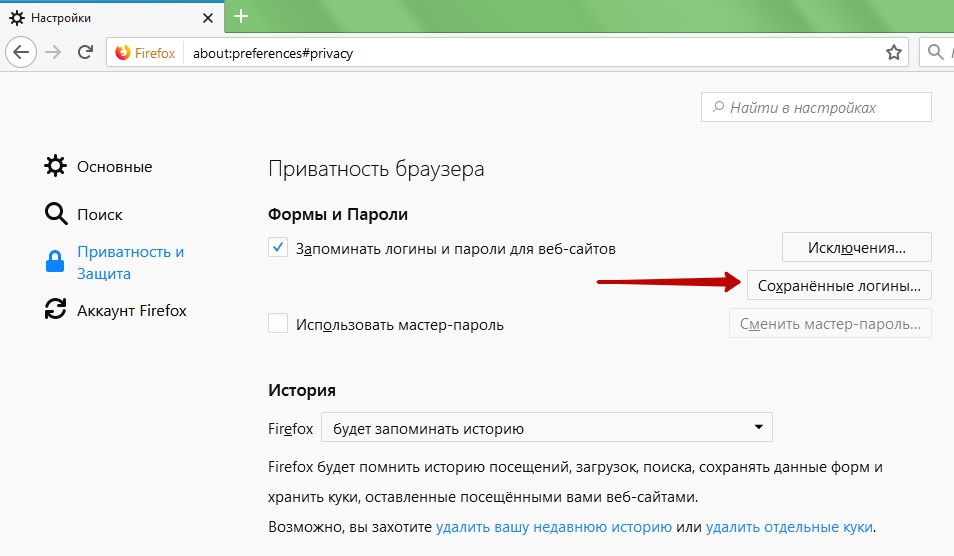
- Появится окно, где будет отображен список всех сайтов, для которых есть сохраненные логины и пароли.
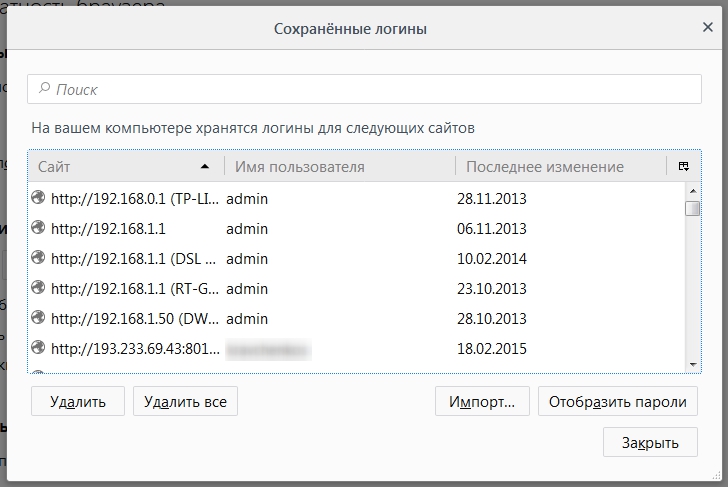
- Список отсортирован по алфавиту, но вы сможете отсортировать его еще по логину и по последней дате сохранения. Также для удобства в верхней части окна есть строка поиска. Просто введите туда адрес сайта, пароль к которому нужно узнать, и он отобразится в списке.
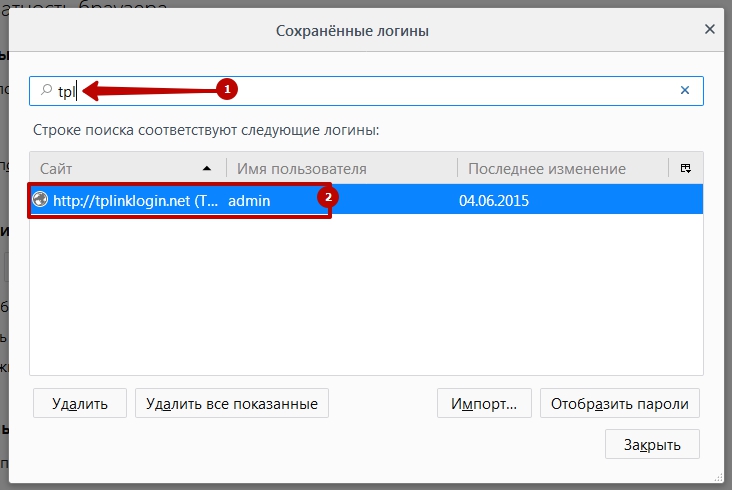
- Теперь кликните по имени сайта правой клавишей мыши и нажмите в контекстном меню на пункт «Копировать пароль». Теперь пароль у вас в буфере обмена. Вы можете вставить его в любой текстовый редактор или в текстовое поле в браузере, например, в строку Поиск, и посмотреть его.
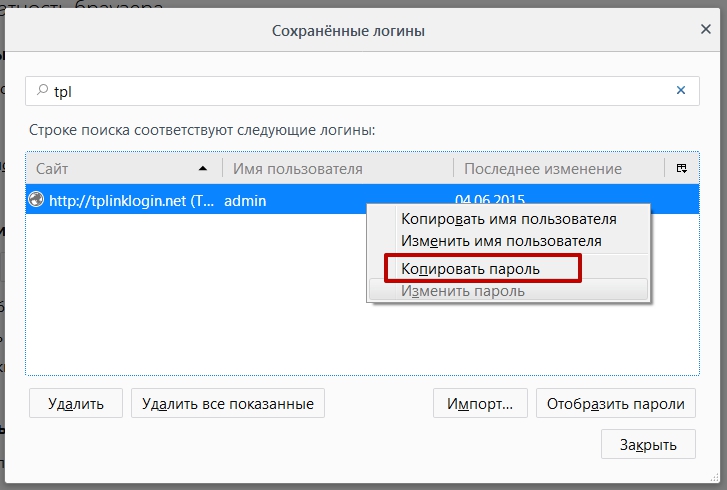
- Также можно отобразить все сохраненные пароли. Для этого нажмите на кнопку «Отобразить пароли». Браузер попросит подтверждения данного действия. Нажмите на кнопку «Да»
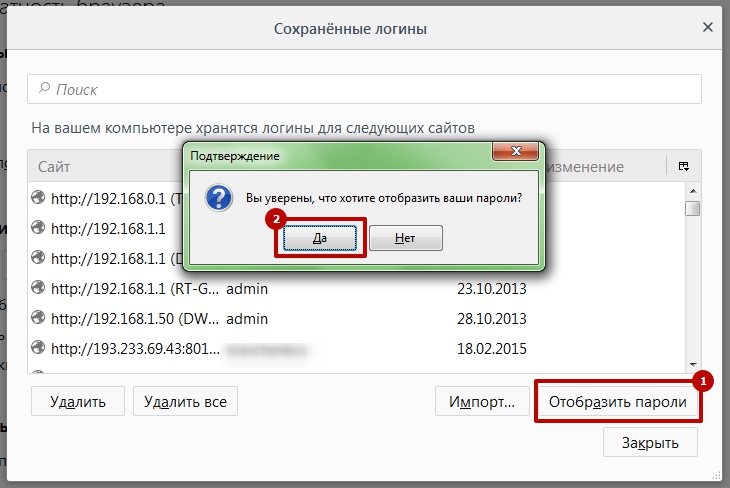
- Теперь в списке появится новая колонка – «Пароль», где будут видны названия сайтов, логины и пароли к ним.
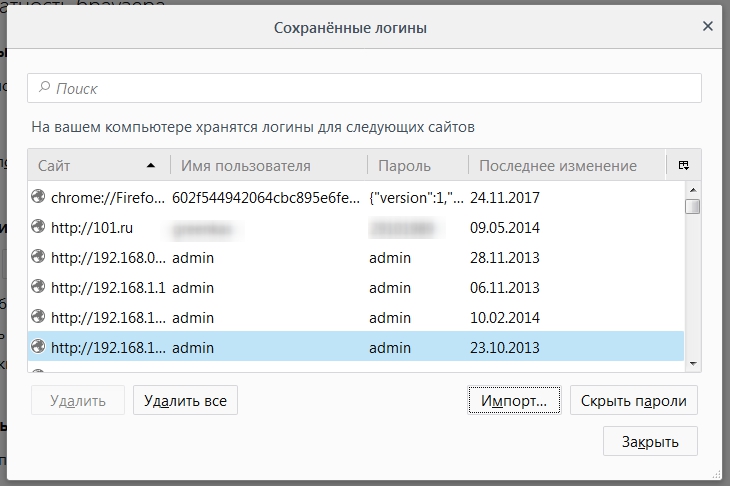
- Чтобы обратно скрыть пароли, нажмите на кнопку «Скрыть пароли». В списке пропадет колонка «Пароль».
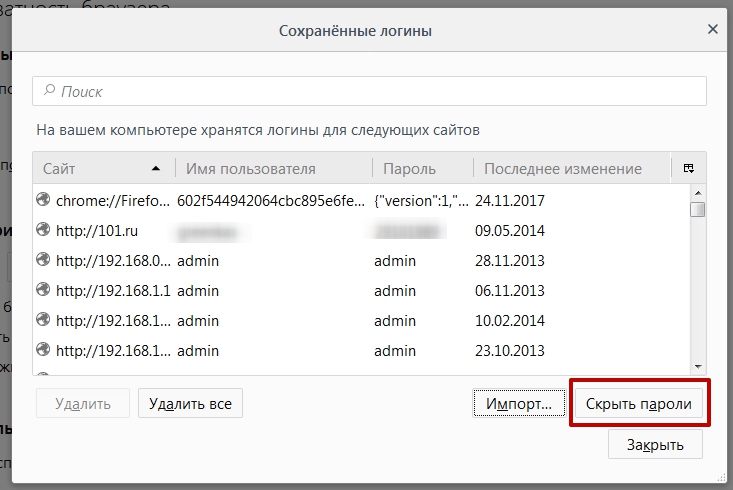
Теперь вы сможете в любое время посмотреть пароли для любого сохраненного сайта в вашем браузере Firefox. Надеюсь, что у вас не возникло никаких сложностей. Если же что-то не получается, то я с удовольствием помогу вам. Пишите свои вопросы в комментариях.










